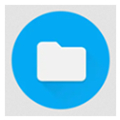Everything中文版32位是一款搜索电脑文件的工具类软件;Everything搜索文件速度极快,可以在最短时间内搜索出你想要的文件;Everything不会搜索电脑文件夹的文件内容,只会搜索文件夹的名称。
Everything中文版32位是一款搜索电脑文件的工具类软件;Everything搜索文件速度极快,可以在最短时间内搜索出你想要的文件;Everything不会搜索电脑文件夹的文件内容,只会搜索文件夹的名称。
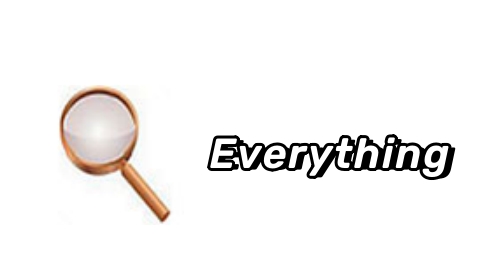
相关推荐
| 相关软件 | 版本说明 | 下载地址 |
|---|---|---|
| Lunacy | 官方版 | 查看 |
| CubeNote | 官方版 | 查看 |
| SizeExplorer Pro | 官方版 | 查看 |
| FileSeek | 官方版 | 查看 |
软件简介
Everything是一款在 Windows 操作系统上运行的搜索引擎,它具备依据文件名迅速定位文件和文件夹位置的功能。与 Windows 内置的搜索功能不同,Everything默认情况下会展示出电脑上的每一个文件和文件夹,如同其名字所暗示的那样,无所不包,无所不搜。当您在搜索框中输入关键词时,Everything将会根据这些关键词对显示的文件和文件夹进行筛选,从而帮助您更精准地找到所需内容。

常见问题
问:Everything索引全部文件需要多长时间?
答:Everything仅索引文件和文件夹名,一般仅需几秒便可建立其数据库。全新安装的 Windows 10 (大约 120,000 个文件) 仅需 1 秒即可索引完成。索引 1,000,000 个文件将需要大约 1 分钟。
问:Everything能否搜索文件内容?
答:Everything可以,Everything可以通过搜索函数 content: 来搜索文件内容。文件内容未被索引时,搜索内容将会很慢。
问:Everything能否监控文件系统变更?
答:可以,Everything可以监控文件系统变更。搜索结果就可以反映出文件系统变更。
问:Everything在非运行时是否会丢失文件系统变更?
答:不会,Everything在关闭和重新打开中不会丢失文件系统变更 (甚至系统重启也不会)。Everything软件将在启动后更新数据库。
问:Everything怎么添加文件夹?
答:1、首先打开Everything软件,点击上方菜单栏中的"工具",选择下方给出列表中的"选项"
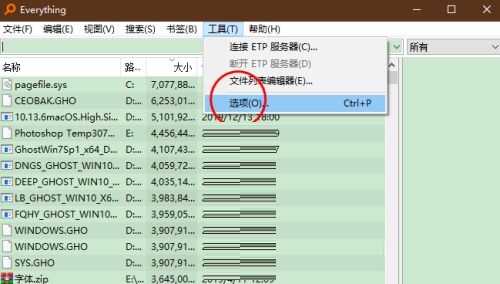
2、进入新窗口界面后,点击左侧"索引"中的"文件夹"选项
3、接着点击右侧中的"添加"按钮
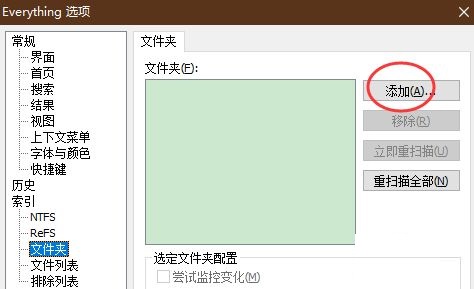
4、在打开的窗口中,选择本地文件夹,点击"确定"按钮
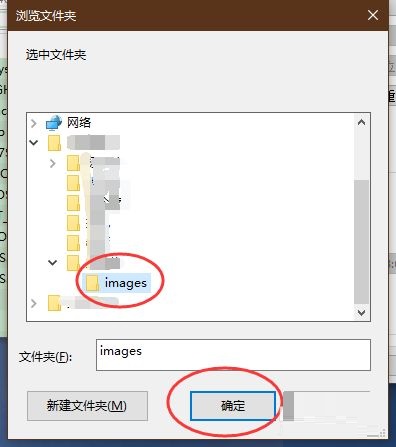
5、最后添加完成后,点击下方中的"确定"进行保存就可以了。
兼容系统
Everything能在 Windows XP、Vista、Windows 7、Windows 8 和 Windows 10 上运行。
NTFS 索引功能需要 Everything 服务或用管理员方式打开 "Everything"。
更新日志
Everything1.4.1.1024版本更新内容:
1.修复了 HTTP 服务器的一个安全问题。
Everything1.4.1.1023版本更新内容:
1.修复了 HTTP 服务器的一个安全问题。
2.修复了 EFU 项目为空的问题。

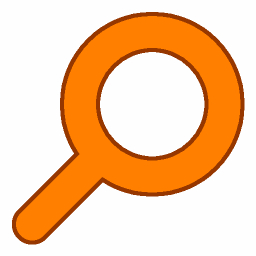
 金舟批量重命名软件 正式版 v5.0.0
金舟批量重命名软件 正式版 v5.0.0
 淘淘文件时间修改之星 最新版 v5.0.0.513
淘淘文件时间修改之星 最新版 v5.0.0.513
 神奇文档转换处理软件 最新版 v2.0.0.229
神奇文档转换处理软件 最新版 v2.0.0.229
 Beyond Compare 4 官方版 v4.1.8
Beyond Compare 4 官方版 v4.1.8
 百页窗 官方版 v2.5.3.80
百页窗 官方版 v2.5.3.80
 Recovery Toolbox for PowerPoint 4.3.5.10
Recovery Toolbox for PowerPoint 4.3.5.10